Jak stworzyć historię na Facebooku

Historie na Facebooku mogą być bardzo zabawne do tworzenia. Oto jak możesz stworzyć historię na swoim urządzeniu z systemem Android i komputerze.

Używanie smartfona bez użycia rąk jest jednym z najbezpieczniejszych sposobów obsługi go w niektórych sytuacjach – na przykład podczas jazdy. Oczywiście lepiej nie używać telefonu podczas jazdy (i może to być nielegalne, w zależności od obszaru), ale jeśli musisz, możesz użyć wybierania głosowego Androida, aby łatwo wykonywać połączenia.
Aby skorzystać z tej funkcji, wystarczy nacisnąć i przytrzymać przycisk home, gdy telefon jest odblokowany. Asystent Google otworzy się u dołu ekranu i nasłuchuje Twojego polecenia głosowego.
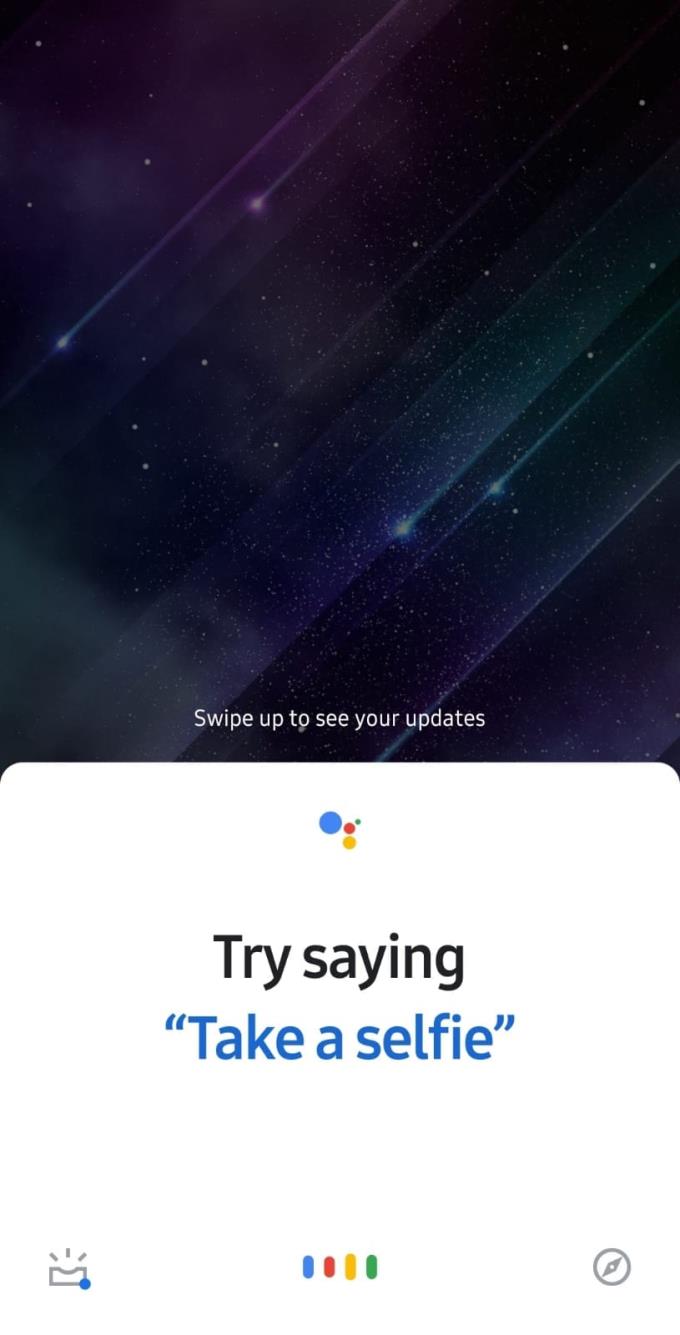
Asystent Google w akcji.
Wskazówka: jeśli nie chcesz w ogóle komunikować się z telefonem, możesz użyć urządzenia Bluetooth – wiele zestawów słuchawkowych i słuchawek ma przycisk, który po naciśnięciu aktywuje Asystenta Google, dzięki czemu nie musisz przytrzymywać przycisku Home !
Aby do kogoś zadzwonić, musisz powiedzieć „Zadzwoń”, a następnie imię osoby lub jej numer, jeśli znasz go na pamięć. Na przykład, jeśli masz kontakt telefoniczny oznaczony na przykład Fred, możesz powiedzieć „Zadzwoń do Freda”.
Wskazówka: jeśli używasz tej funkcji po raz pierwszy, Asystent Google będzie potrzebował pozwolenia na korzystanie z Twoich kontaktów – w przeciwnym razie nie będzie wiedział, jaki numer powiązać z „Fredem”, „Mamą” i tym podobnymi.
Pokrętło głosowe domyślnie zna również polecenia, takie jak na przykład „Zadzwoń na policję”. Oprócz zapisanych numerów telefon rozpozna również każdy numer zarejestrowany w firmie w Google. Aby wykonać ten rodzaj połączenia, po prostu powiedz „Zadzwoń do firmy”, tak jak w przypadku kontaktu w telefonie.
Asystent Google automatycznie spróbuje wybrać numer za Ciebie i połączy Cię, jeśli druga strona odbierze. Jeśli asystent Cię nie zrozumie lub nie będzie pewien, czy zrozumiał prawidłowo, sprawdzi ponownie, mówiąc „Czy powiedziałeś „Zadzwoń do mamy”? na przykład.
Jeśli tak, musisz potwierdzić, mówiąc „Tak” lub ponownie uruchomić proces, mówiąc „Nie”, a następnie powtórzyć oryginalne polecenie.
Historie na Facebooku mogą być bardzo zabawne do tworzenia. Oto jak możesz stworzyć historię na swoim urządzeniu z systemem Android i komputerze.
Dowiedz się, jak wyłączyć irytujące automatyczne odtwarzanie wideo w Google Chrome i Mozilla Firefox za pomocą tego samouczka.
Rozwiąż problem, w którym Samsung Galaxy Tab S8 utknął na czarnym ekranie i nie włącza się.
Przeczytaj teraz, aby dowiedzieć się, jak usunąć muzykę i filmy z tabletów Amazon Fire i Fire HD, aby zwolnić miejsce, uporządkować lub poprawić wydajność.
Poradnik pokazujący dwa rozwiązania, jak na stałe uniemożliwić aplikacjom uruchamianie się przy starcie na urządzeniu z Androidem.
Ten poradnik pokazuje, jak przesyłać wiadomości tekstowe z urządzenia Android za pomocą aplikacji Google Messaging.
Masz Amazon Fire i chcesz zainstalować Google Chrome? Dowiedz się, jak zainstalować Google Chrome za pomocą pliku APK na urządzeniach Kindle.
Jak włączyć lub wyłączyć funkcje sprawdzania pisowni w systemie Android.
Kiedy Samsung zaprezentował nową linię tabletów flagowych, było na co czekać. Galaxy Tab S9 i S9+ przynoszą oczekiwane ulepszenia, a Samsung wprowadził także Galaxy Tab S9 Ultra.
Czy kochasz czytać eBooki na tabletach Amazon Kindle Fire? Dowiedz się, jak dodać notatki i podkreślać tekst w książce na Kindle Fire.






